Dell dizüstü bilgisayar, rahatlığı ve en iyi özelliklerinden bazıları nedeniyle çoğu dizüstü bilgisayar kullanıcısı için en önemli seçimdir. Ancak bazen dizüstü bilgisayarınızı birine satmak ve fabrika ayarlarına sıfırlamak istiyormuş gibi dizüstü bilgisayarınızdan tüm kaydı silmek istersiniz. Bazı kişilerin Dell Inspiron'u parola olmadan fabrika ayarlarına sıfırlaması zorlaşır. yöntemlerini kolayca öğrenebilirsiniz. Dell dizüstü bilgisayarı parola olmadan fabrika ayarlarına sıfırlama . Bu yöntemlerden bazıları aşağıda verilmiştir; size en uygun olanı seçebilirsiniz.

Dell dizüstü bilgisayarınızı fabrika ayarlarına sıfırlamanız gereken bir durumla karşılaşırsanız ve bir yol bulamazsanız. Aşağıda verilen yöntemlerden birini rahatlıkla uygulayabilirsiniz. Artık hangi Windows sürümünü kullanırsanız kullanın veya hangi parolaların unutulduğunu (Yönetici, Kullanıcı) burada bir çözüm bulabilirsiniz.
- Windows 10/8.1/8 için: Parola Olmadan Dell Dizüstü Bilgisayar Nasıl Sıfırlanır
- Windows 7/Vista için: Dell Dizüstü Bilgisayar Parola Olmadan Nasıl Sıfırlanır
- Windows XP için: Kilitli Dell Dizüstü Bilgisayar Parola Olmadan Nasıl Sıfırlanır
- Son: Kilitli Olduğunuzda Dell Dizüstü Bilgisayarı Parola Olmadan Fabrika Ayarlarına Sıfırlama
Windows 10/8.1/8 için: Parolasız Fabrika Ayarlarına Sıfırlama Dell Dizüstü Bilgisayar Widnows 10
Windows 8 veya 10 kullanıcısıysanız ve Dell dizüstü bilgisayarınızın parolasını unuttuysanız, Dell Inspiron 1525'i parola olmadan fabrika ayarlarına sıfırlayabileceğiniz için endişelenmenize gerek yoktur. Bu adımları izlemeniz yeterli.
Adım 1. Her şeyden önce, başlat düğmesine tıklayın.
Adım 2. Ayarlara gidin ve "güncelleme ve güvenlik" seçeneğini seçin ve bu bilgisayarı sıfırlayın.
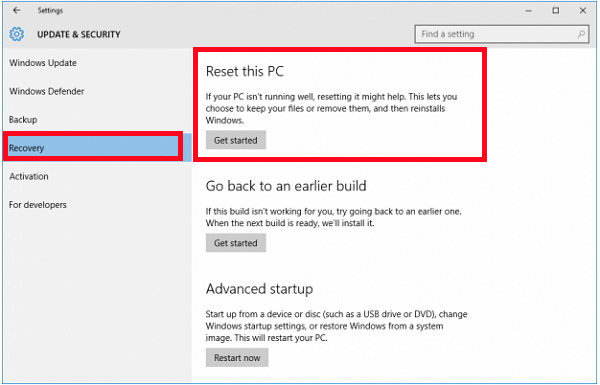
3. Adım. Ardından, her şeyi kaldırma ve Windows'u yeniden yükleme seçeneğiniz olacaktır.
Windows 7/Vista için: Dell Dizüstü Bilgisayar Parola Olmadan Nasıl Sıfırlanır
Windows Vista ve 7, fabrika ayarlarını geri yüklerken parola girmenizi ister. Parolanızı unuttuysanız, erişiminiz olan başka bir bilgisayardan bir CD oluşturarak parolayı kaldırmalısınız. Parola kurtarma işlemini tamamlayın ve ardından fabrika ayarlarını geri yüklemeye doğru ilerleyebilirsiniz. Fabrika ayarlarını geri yüklemek için bu adımları izleyin.
Adım 1. Dizüstü bilgisayarı açın ve ekranda Dell logosunu görür görmez "F8" tuşuna basın, ardından "gelişmiş önyükleme seçenekleri"ni göreceksiniz.
Adım 2. "Bilgisayarınızı onarın" seçeneğini seçmeniz ve ardından enter tuşuna basmanız gerekir; "sistem kurtarma seçenekleri" ekranını göreceksiniz.
Adım 3. Kendi klavye düzeninizi bulun ve ileri'ye tıklayın.
Adım 4. Kullanıcı adı ve şifre vermeniz gerekecek, ancak kaldırmışsanız alanı boş bırakabilirsiniz.
Adım 5. Sistem kurtarma seçeneklerinden "Dell veri güvenli geri yükleme ve acil durum yedekleme" veya "Dell fabrika görüntüsü geri yükleme" ve "Dell yedekleme ve kurtarma yöneticileri"ni seçin.
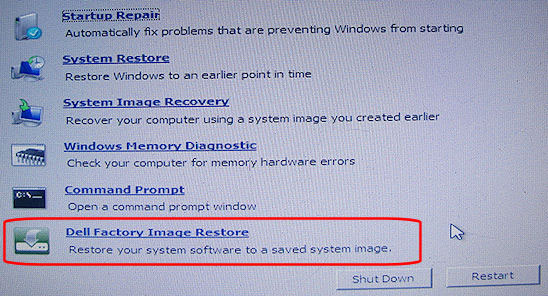
Adım 6. Ardından Dell dizüstü bilgisayarınızın fabrika ayarlarını geri yüklemek için size verilen talimatları izlemeniz gerekir.
Adım 7. Bu talimatlar sizden "sonraki" adımına geçmenizi isteyecektir.
Adım 8. Ardından "evet, sabit sürücüyü biçimlendir ve sistem yazılımını fabrika durumuna geri yükle" yazan kutuyu işaretleyin ve ardından "ileri"ye tıklayın.
Adım 9. Sıfırlama işlemi başlar. Birkaç dakika sürebilir, bitene kadar bekleyin ve ardından bitir'e tıklayın.
Windows XP için: Kilitli Dell Dizüstü Bilgisayar Parola Olmadan Nasıl Sıfırlanır
Dell dizüstü bilgisayarınızın Windows XP'sinde fabrika ayarlarını geri yüklemek için bu adımları izleyin.
- Dell bilgisayarınızı yeniden başlatın ve ardından Dell logosunun görünüp kaybolduğunu görene kadar "ctrl + F11" tuşlarına basmaya devam edin.
- "Geri yükle ve ardından "onayla" yı tıklayın.
- Sıfırlama işlemi başlayacaktır.
- İşlem tamamlandığında, "bitir" e tıklayın.
Son: Kilitli Olduğunuzda Dell Dizüstü Bilgisayarı Parola Olmadan Fabrika Ayarlarına Sıfırlama
Windows 10'da kilitli kaldıysanız ve parolanızı hatırlayamıyorsanız, güç düğmesine tıklayıp Yeniden Başlat'a tıklayıp ardından shift tuşuna basabilirsiniz. Mavi bir ekran göreceksiniz, "Sorun Gider" i ve ardından "Bu bilgisayarı sıfırla"yı seçin.
Sorun Giderme ekranını göremiyorsanız, şifreyi kullanarak kaldırabilirsiniz. PassFab 4WinKey ve ardından parola olmadan fabrika ayarlarına sıfırlamak için bilgisayara erişin. Bu yazılım, özellikle oturum açma parolası olarak Yönetici kullanan kullanıcılar için, Dell bilgisayarınızdaki Windows oturum açma parolasını birkaç dakika içinde kolayca sıfırlayabilir.
İşte adımlar hakkında video eğitimi.
Adım 1. Aracı resmi web sitesinden indirip başlatın ve USB Flash Sürücü veya CD/DVD dahil olmak üzere istediğiniz önyükleme ortamını seçin.

2. Adım. "Yaz" seçeneğine tıklayarak USB'nizi biçimlendirin. Ardından aracı USB'nize yazmak için "evet"e tıklayın. Birkaç dakika sürecek.

Adım 3. Artık cihazı aşağıdakileri yapmak için kullanabilirsiniz: Windows şifresini kurtar hangi bilgisayar girişi için kullanıldı. Bu cihazı dizüstü bilgisayarınıza takın ve dizüstü bilgisayarınızı yeniden başlatın ve "F12" veya "ESC" tuşuna basın, size "önyükleme menüsü arayüzü" adı verilen bir arayüze girecektir.

Adım 4. Windows'unuzda kullandığınız işletim sistemini seçin ve "İleri" düğmesine tıklayın.

Adım 5. Konuk, yönetici veya Microsoft hesabı dahil olmak üzere farklı hesaplardan kilitli hesabı seçin ve "Hesap Parolasını Kaldır"ı seçin. şifresiz bilgisayarın kilidini aç .

Adım 6. Giriş şifreniz yakında kaldırılacaktır. Şimdi işlemi sonlandırmak için bilgisayarınızı yeniden başlatın ve Dell dizüstü bilgisayarda herhangi bir parola olmadan oturum açacaksınız.

Oturum açma parolasını kaldırdıktan ve Dell dizüstü bilgisayarınıza eriştikten sonra, bilgisayar ayarlarından fabrika ayarlarına sıfırlayabilirsiniz, bunu önceki bölümlerde gösterildiği gibi yapın.
Özet
Dell dizüstü bilgisayarınızın fabrika ayarlarını geri yüklemek istiyorsanız, yukarıda belirtilen yöntemler sizin için en iyisidir ve fabrika ayarlarını kolayca geri yükleyebilir ve dizüstü bilgisayarınızı biçimlendirebilirsiniz. Artık Dell dizüstü bilgisayarın fabrika ayarlarını parola olmadan geri yüklemeyi çok daha iyi anlıyorsunuz.
